Сегодня мы продолжим давать советы по улучшению рендеринга. Рендеры и материлы, представленные в статье, созданы M.T. Dremer на сайте HubPages, откуда и взят перевод. Переходим непосредственно к статье.
Я уже писал советы по улучшению 3D-рендеров, и, мне кажется это настолько полезная статья, что исчерпать её невозможно. В DAZ Studio, Poser или любых других программах 3D-рендеринга есть много мелочей, которые могут либо улучшить, либо совсем уничтожить конечный продукт. В этой статье, я сосредоточусь на других методах высококачественного рендеринга.
(Для полезности статьи, я буду использовать DAZ Studio).
Фон

Есть люди, думающие, что делать акцент на персонаже, а не на фоне - небольшая техническая обязанность DAZ Studio, Poser и подобных программ. Но на самом деле, скудно сделанный фон может испортить рендер. Есть три способа создания фона:
- Первый способ - построить фон с помощью реквизита. Это сработает, если у вас в кадре присутствуют здания, самолёты или листья, но если таких предметов нет, то любые попытки построить фон, используя реквизит, будут выглядеть глупо, особенно если в вашем рендере очень хорошо продуман передний план. Аналогично, вы столкнётесь с проблемой освещения, когда начнёте рарзрабатывать большие сцены. Только с помощью distant light вы покажете весь рендер, но distant light мне не нравится, он слишком тёмный. Детали можно разглядеть с помощью spotlight. Также, distant light может вызвать затруднения с направлением в определённую точку.
- Второй способ - зайти в menu (меню), и нажать кнопку backdrop (фон). На экране высветится окно, где вы можете выбрать файл с жёсткого диска. Это позволит вам разместить неподвижные изображения позади вашего персонажа, они не будут зависеть ни от освещения, ни от чего-либо ещё, что вы разместите на сцене. Этот метод достаточно эффективен, если вам нужны отдалённые объекты и пейзажи, но несоответствие освещения и цветовых окрасок вашего персонажа может вызвать трудности. Изменение ракурса никак не будет менять фон, так что, если вы меняете персонажа сверху вниз, это будет выглядеть так, будто он неуклюже плывёт. Изображение меняется, если вы рендерите в более высоком разрешении. Как бы вы не хотели, фон всё-равно будет растягиваться и искажаться, но исходное разрешение делает его ещё более грязным и вытянутым.
- Последний метод заключается в размещении персонажа на белом фоне (или синем, если ваш персонаж сливается с белым), затем редактируете изображение в программе (например, Photoshop), вырезаете его и вставляете на готовый/скачаный фон. Этот метод отлично подходит для быстрой смены одного фона на другой, но вы замучаетесь с ним. Когда он начнёт оставлять маленькие белые/синие кусочки вокруг персонажа, вам придётся стирать их вручную.
У каждого метода есть свои плюсы и минусы, поэтому к каждому рендеру нужен свой подход. Сегодня потребуется один метод, завтра будет нужен другой. Или для вас лучшим вариантом может стать их комбинация. Играйте с вариантами, пока не найдёте такой, после которого вы действительно начнёте восхищаться своими сценами.
Lighting Color (светящийся цвет)
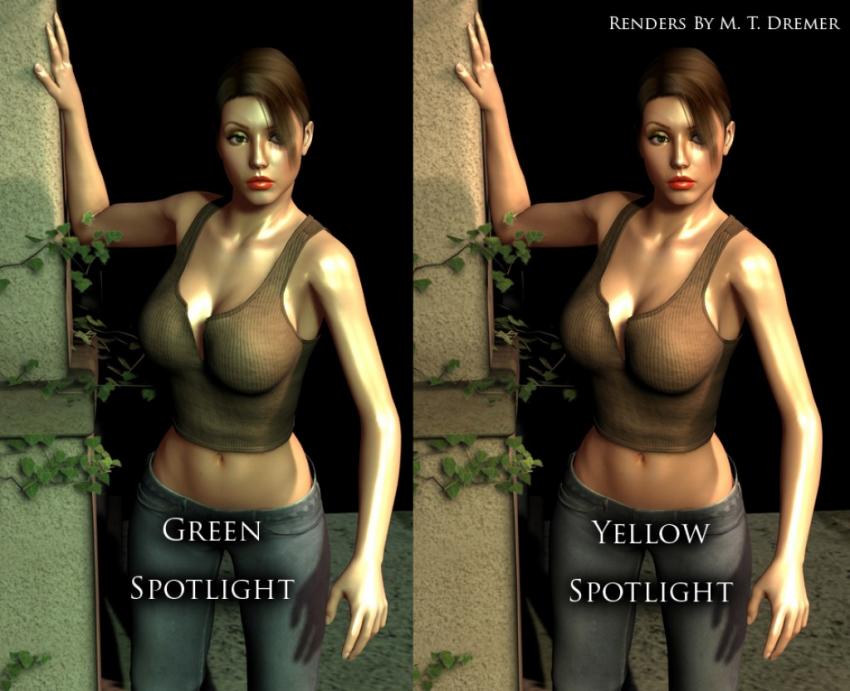
Я уже говорил о важности многочисленных источников света в моей первой статье советов, но я не подчеркнул важность инструмента lighting color (чтобы найти его, зайдите в parameters (параметры) с правой стороны окошка программы). Я создавал различные рендеры на научно-фантастическую тематику, и очень часто я пытался сделать красный или зелёный цвет. И я заметил, что при смене цвета источника света (пусть даже и distant light), персонаж выглядит хилым и/или бледным.
Выигрышная комбинация - один источник светло-жёлтого цвета и ещё один - светло-оранжевого, так они больше подчёркивают телесные тона. Единственная проблема состоит в том, что эти два цвета подойдут не к каждой сцене. Мой совет: используйте point light для маленьких источников света, например, огонь, кнопки или магические чары и поставьте больше источников, чем обычно. Конечно, вы можете использовать зелёный или красный цвет, но не сосредотачивайтесь на персонажах, они часто сливаются с фоном, и тогда фокус изображения потеряется.
Настройки Diffuse (неравномерность), Glossy (гладкость) и Ambient (обтекаемость)
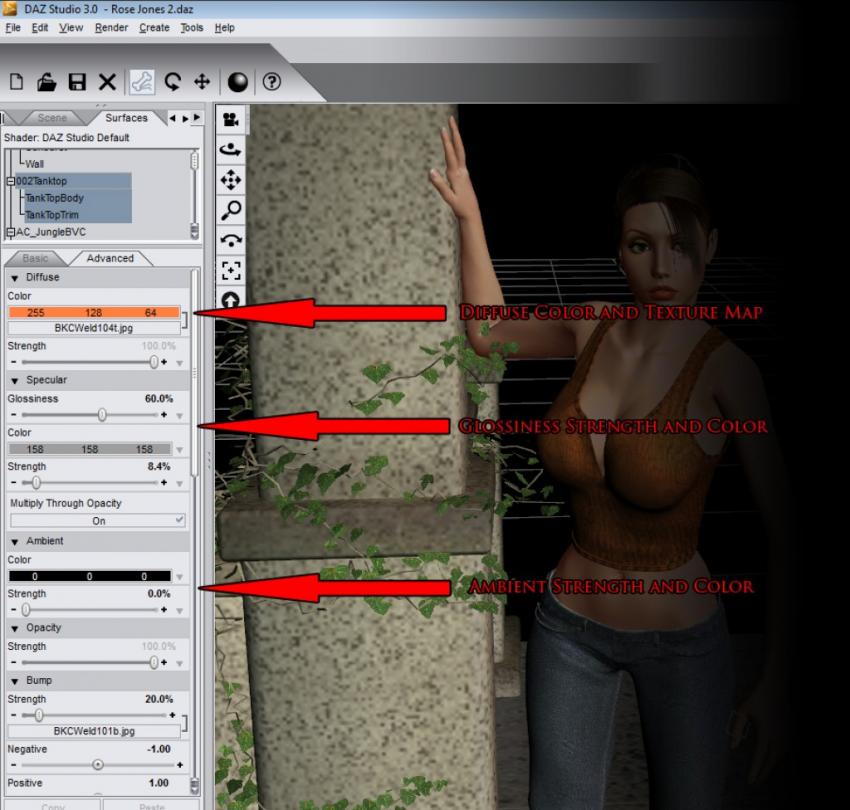

Любая 3D модель создаётся с помощью этих трёх инструментов (я нашёл их среди других под строкой меню слева). Я специально сосредоточился на них, так как они, пожалуй, более кардинально меняют персонажа. В моей статье о том, как сделать заставку на заказ, я использовал texture (текстура) и bump maps (карты рельефа) текстуру, также важен такой инструмент, как diffuse, так как обычно цвет вашего персонажа меняется только частично, а так вы можете изменить его полностью.
Например, если бы мой персонаж был блондином, я мог бы добавить немного коричневого, чтобы получился брюнет, или добавить красный, чтобы получился тёмно-рыжий. Или, как я уже упоминал с lighting color, если вы сделаете персонажа зелёным или синим, он будет выглядеть хило, или будет похож на инопланетянина, это зависит от предыстории сцены. Если вы работаете с основным цветом, а не с текстурной заставкой, то цвет - не единственное, с чем вы должны поработать; в правильной комбинации, однотонный цвет может выглядеть лучше. Кроме того, у некоторых персонажей по умолчанию стоит неравномерный цвет, вы можете выбрать любой другой, кроме белого, и изменить персонажа на свой вкус.
Glossy - важный инструмент, особенно когда вы пытаетесь передать точность текстуры. Bumb maps - самый подробный метод для передачи glossy, это действительно так, и это будет отражаться на вашем персонаже. Если не добавлять эффект glossy, ваш персонаж будет выглядеть вяло, а если добавить, то несильный белый глянец может сделать вашего персонажа блестящим или мокрым. Обычно glossy используется для созданиия таких вещей, как полированный камень, мокрая кожа или блестящие кожаные вещи; и всё это можно сделать со стандартным инструментом, идущим вместе с программой.
Обратите внимание: у большинства персонажей стандартный glossy цвет - чёрный, поэтому вам придётся переделать его в белый или любой другой цвет. Не допускайте такую ошибку. Если вы подвинете стрелку вправо, выделенные объекты будут более глянцевыми, например, как блестящие твёрдые предметы, а если подвинете её влево, то глянец уменьшится, как мягкие предметы.
Как пользоваться инструментом ambient я понял только недавно. Он влияет на количество света рядом с персонажем. Это не значит, что ваш персонаж будет светиться; просто в тени его будет немного видно, потому что от него исходит собственный свет. Сначала я думал, что это будет выглядить нереалистично, как в мультиках, но я изменил своё мнение после того, как начал регулировать strength (интенсивность) and colors (цвета). Результатом будет более отчётливый персонаж на переднем плане. Хотя некоторые рендеры обязывают к полным теням, это всё равно отличный способ настроить ракурс и добавить динамичности изображению.
Имитация
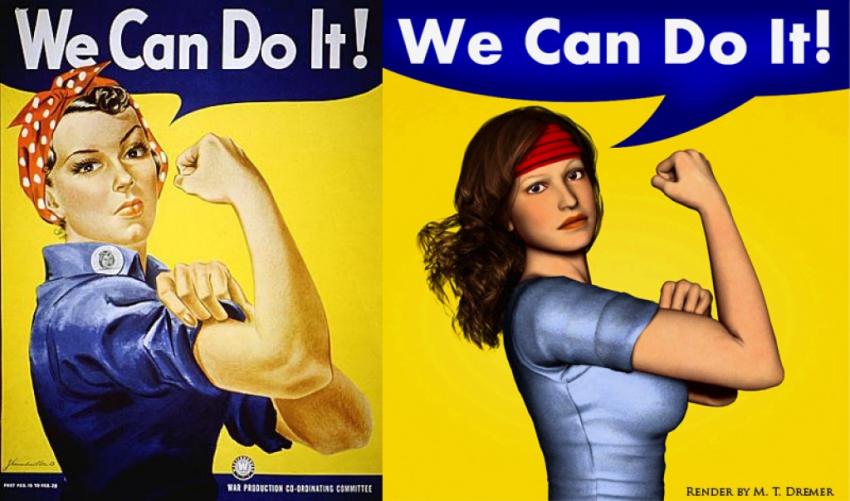
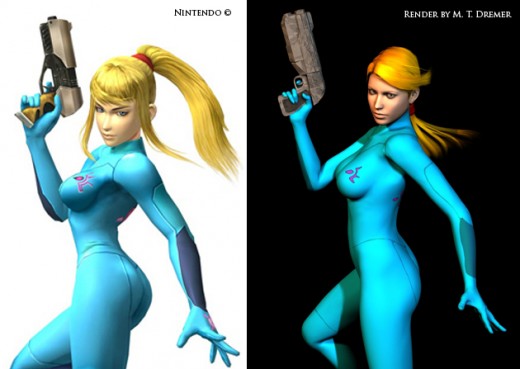
Я уже упоминал в предыдущей статье, что предыстория является важным фактором при разработке рендера. Она нужна для прорисовки всех мелких деталей. Должно ли быть оружие у персонажа? Нет, потому что этого нет в предыстории. Имитация работает аналогично, но вместо создания оригинальной истории, вы переделываете уже существующие. Возможно, вы изобразите роман или короткий рассказ, который вам понравится. Потом вы заплатите своего рода дань, чтобы повторно создать персонажей в 3D-изображении.
Или, может быть, вы восхищаетесь каким-нибудь художником; почему бы не создать персонажа в его работах? И теперь, прежде чем писать мне в комментариях о плагиате, имейте в виду, что такие великолепные рендеры ничем не отличаются от фан-арта, нарисованного преданными зрителями. Не вам продавать их, вы преданы первоисточнику. Но такой способ поможет вам придумать такие реквизиты и таких персонажей, которых вы бы никогда не придумали. Вы придерживаетесь уже существующих шаблонов или описаний, ограничиваете себя мыслью о том, что вы что-то скачали, хотя могли бы придумать что-то новое. При рендеринге картин, вы сможете более чётко обрисовать детали, взяв их из данного произведения искусства. Веселее не воздавать должное любимым вещам, а помогать людям повышать навыки рендеринга.
Reflections (отображения)

Я не сильно опытен в использовании reflections, описанных в этой статье, но я считаю его мощным инструментом для хороших рендеров. Настройки reflections можно найти в той же вкладке, что и diffuse, glossy и ambient. Есть два способа использования данного инструмента.
Первый способ я использую чаще всего - устанавливаю reflections в изображении. Это можно сделать, выбрав стрелку правее color setting (настройки цвета). С помощью этой настройки, объект будет отображать конкретные реквизиты, а не сцену полностью. Если вы не укажите предмет, который вам нужно отобразить, то он по умолчанию отобразит всё, что находится вокруг. Подумайте, что именно вы хотите отобразить, полностью ориентируясь на сцену. Например, я очень редко выстраиваю всю сцену вокруг персонажа, так камера более маневроспособна.
Если бы я использовал regular reflection (регулярное отображение), оно могло бы выделять отсутствующие стены или странно расположенные реквизиты. По этой причине, лучше воспользоваться image reflection (отображение изображения). Однако, если моя сцена полностью закончена, regular reflection может добавить капельку реалистичности. Image reflection также используется, когда вы хотите изобразить необычные магические предметы; например, светящийся меч или заклинательный шар. Также, regular reflection используется для создания таких вещей, как зеркала, вода и другие блестящие предметы.
Многие методы и предложения могут показаться новичку важными, но когда я впервые начал создавать 3D-рендеры, было много вещей, о которых я не знал. Больше всего я переживал о том, как правильно всё расставить в сцене, но я не понимал, насколько сильно такие небольшие настройки могут повлиять на конечный продукт. Поэтому я распределил способы улучшения рендеров по категориям, ведь многие даже не знают об их существовании.
Надеюсь, мои советы помогли вам или напомнили о разнообразии доступных вариантов создания 3D-изображений.




Последний метод. Зачем вырезать, рендер без фона Environment - Type - None, сохраняем в png и все. Спасибо за уроки, много узнала нового!
Sandy, без Environment в виде HDRI-снимка, порой, трудно обойтись. Особенно если в сцене применяется много шейдеров со спекулярами, в которых должна отражаться окружающая среда. При этом сам HDRI как фон часто и не нужен, и его приходится удалять. Такое, впрочем, редко бывает.
Для отражения иногда использую полусферу обтянутую нужной текстурой, отражения есть) в рендере ее нет
Как изгаляется как может